SamsungのスマートフォンでGalaxy AIをオフにする方法

Samsung の携帯電話で Galaxy AI を使用する必要がなくなった場合は、非常に簡単な操作でオフにすることができます。 Samsung の携帯電話で Galaxy AI をオフにする手順は次のとおりです。
Napkin AI は、特定の問題について提示した内容に基づいてイラストを生成する Web サイトです。プレゼンテーションや参考資料のイラストは、コンテンツのより一般的な見方を提供します。 Napkin AI はコンテンツを取得し、イラストを自動的に生成します。 Napkin AIでイラストを作成する手順を説明します。
Napkin AIでイラストを作成する方法
ステップ1:
まず、以下のリンクにアクセスして、Napkin AI の Web サイトにアクセスします。次に、サポート方法をクリックして、Napkin AI にログインします。
https://app.napkin.ai/signin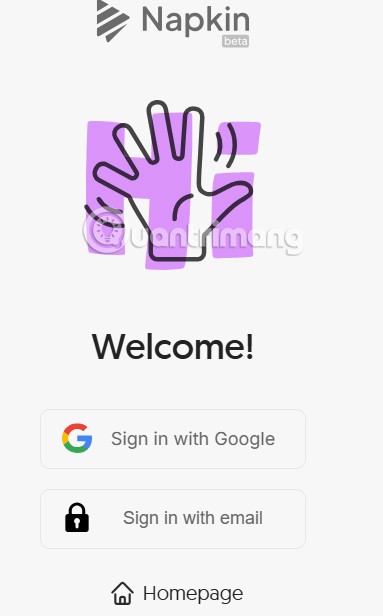
ステップ2:
メイン インターフェイスに移動すると、まず以下に示すように、Napkin AI のいくつかの基本的な質問に答える必要があります。
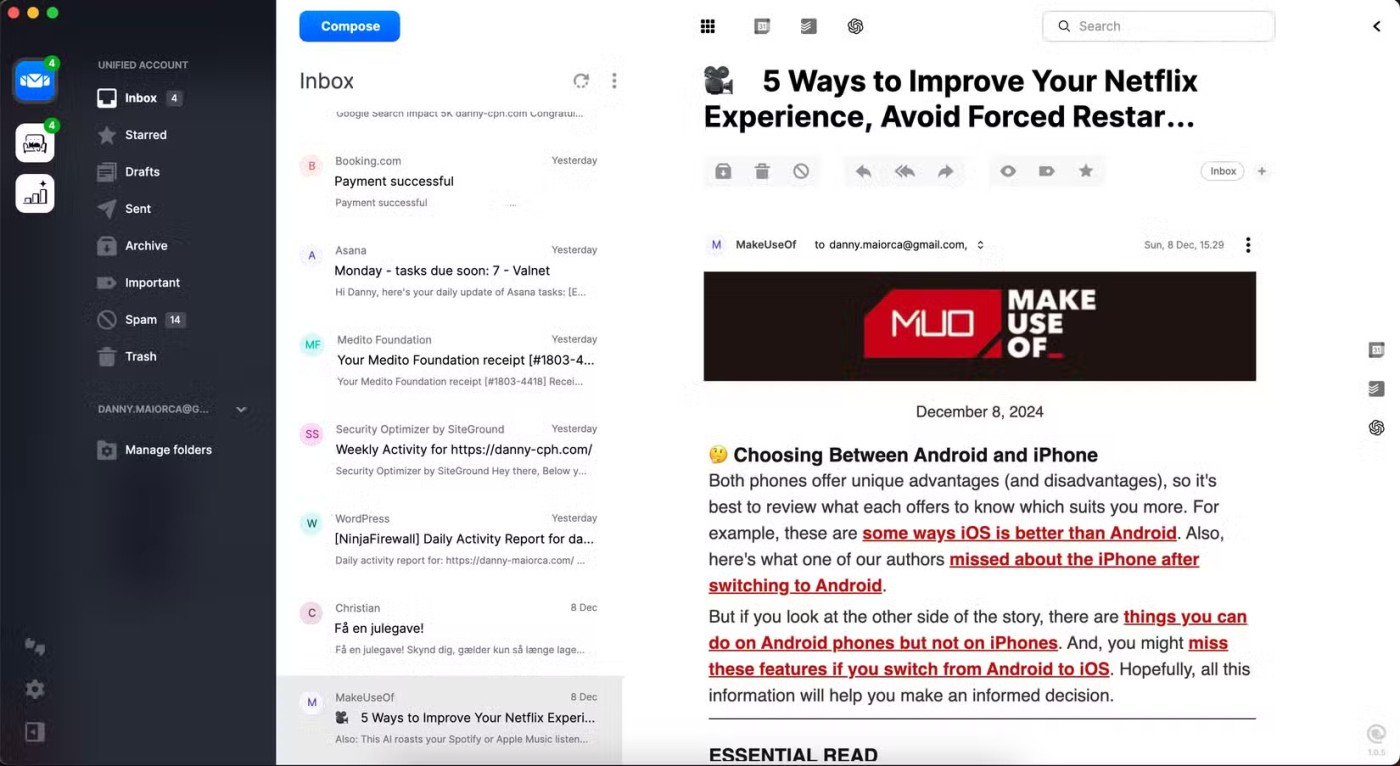
ユーザーは引き続き「最初の Nakin を作成する」をクリックし、AI を使用してイラストの作成を開始します。
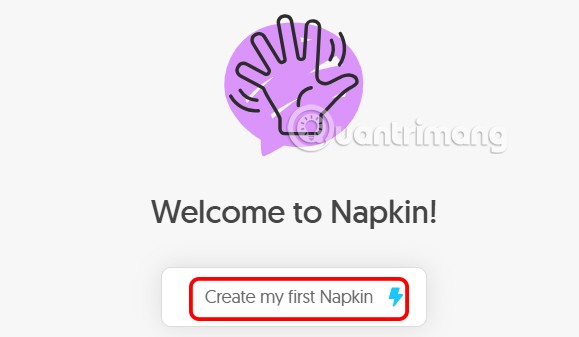
ステップ3:
この時点で、ユーザーには AI イラストを作成するための 2 つのオプションがあります。イラストを作成したいテキストまたは記事を貼り付けるには、「テキストコンテンツを貼り付ける」を選択します。
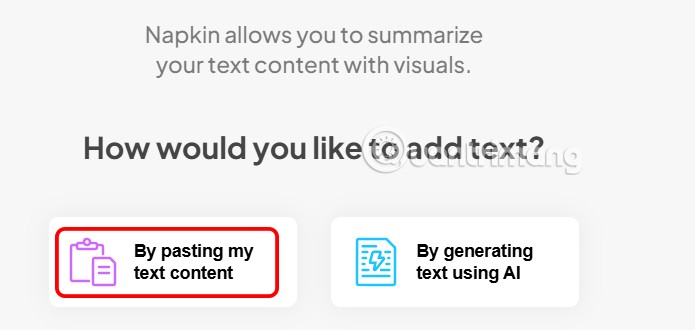
次に、コンテンツをインターフェイスに貼り付け、「ビジュアルの生成」をクリックしてイラストを作成します。
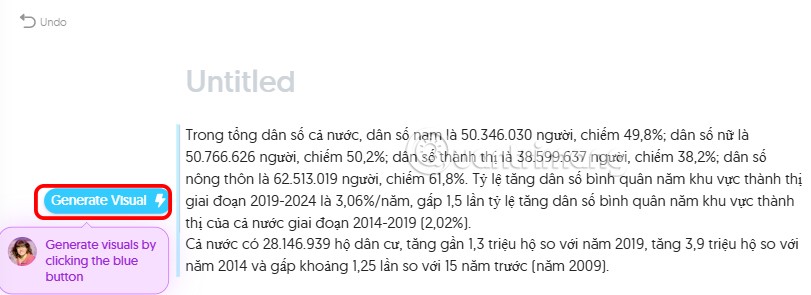
ステップ4:
その結果、ユーザーは Napkin AI に投稿したコンテンツのイラストをいくつか見ることになるでしょう。さまざまなイラストからお選びいただけます。
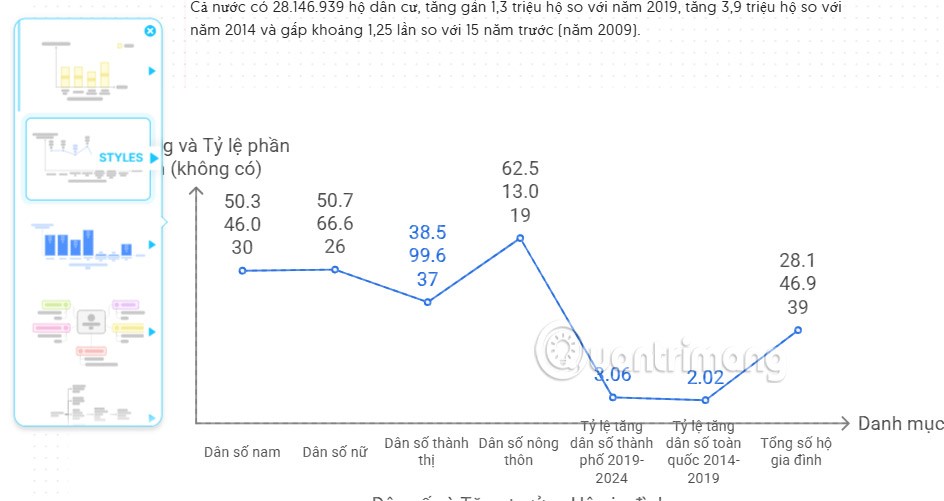
イラストを使用するには、そのイラストをクリックします。イラストをクリックすると、その下に追加ツールが表示され、お好みに合わせて編集できます。
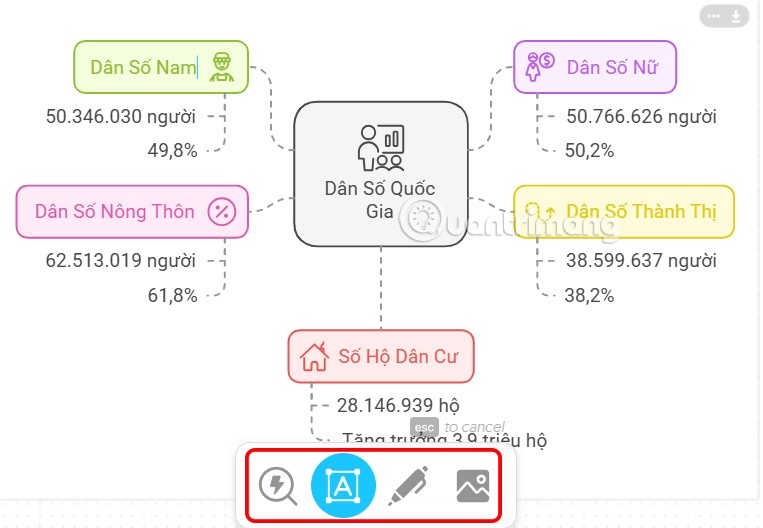
ステップ5:
最後に、編集後、ダウンロードアイコンをクリックして写真をダウンロードします。
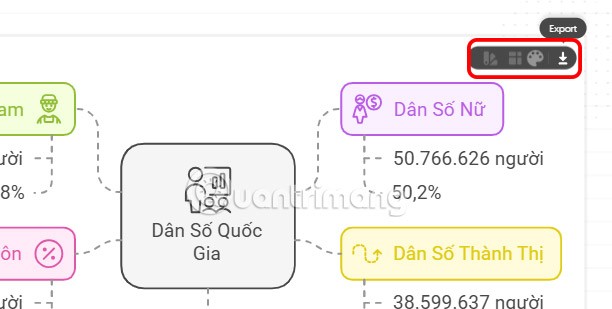
ユーザーはニーズに応じてイラストをダウンロードする形式を選択できます。
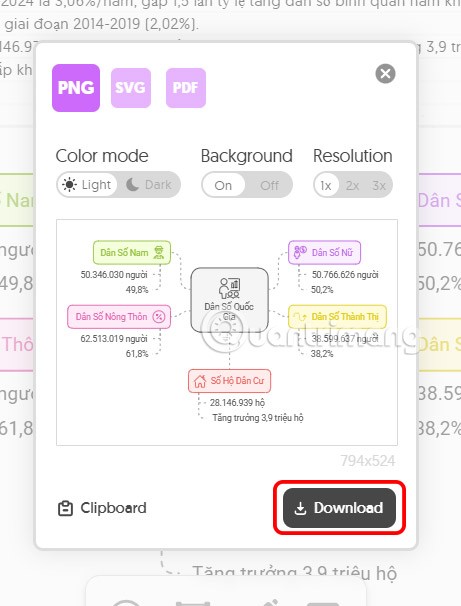
Samsung の携帯電話で Galaxy AI を使用する必要がなくなった場合は、非常に簡単な操作でオフにすることができます。 Samsung の携帯電話で Galaxy AI をオフにする手順は次のとおりです。
InstagramでAIキャラクターを使用する必要がなくなったら、すぐに削除することもできます。 Instagram で AI キャラクターを削除するためのガイドをご紹介します。
Excel のデルタ記号 (Excel では三角形記号とも呼ばれます) は、統計データ テーブルで頻繁に使用され、増加または減少する数値、あるいはユーザーの希望に応じた任意のデータを表現します。
すべてのシートが表示された状態で Google スプレッドシート ファイルを共有するだけでなく、ユーザーは Google スプレッドシートのデータ領域を共有するか、Google スプレッドシート上のシートを共有するかを選択できます。
ユーザーは、モバイル版とコンピューター版の両方で、ChatGPT メモリをいつでもオフにするようにカスタマイズすることもできます。 ChatGPT ストレージを無効にする手順は次のとおりです。
デフォルトでは、Windows Update は自動的に更新プログラムをチェックし、前回の更新がいつ行われたかを確認することもできます。 Windows が最後に更新された日時を確認する手順は次のとおりです。
基本的に、iPhone で eSIM を削除する操作も簡単です。 iPhone で eSIM を削除する手順は次のとおりです。
iPhone で Live Photos をビデオとして保存するだけでなく、ユーザーは iPhone で Live Photos を Boomerang に簡単に変換できます。
多くのアプリでは FaceTime を使用すると SharePlay が自動的に有効になるため、誤って間違ったボタンを押してしまい、ビデオ通話が台無しになる可能性があります。
Click to Do を有効にすると、この機能が動作し、クリックしたテキストまたは画像を理解して、判断を下し、関連するコンテキスト アクションを提供します。
キーボードのバックライトをオンにするとキーボードが光ります。暗い場所で操作する場合や、ゲームコーナーをよりクールに見せる場合に便利です。ノートパソコンのキーボードのライトをオンにするには、以下の 4 つの方法から選択できます。
Windows を起動できない場合でも、Windows 10 でセーフ モードに入る方法は多数あります。コンピューターの起動時に Windows 10 をセーフ モードに入れる方法については、WebTech360 の以下の記事を参照してください。
Grok AI は AI 写真ジェネレーターを拡張し、有名なアニメ映画を使ったスタジオジブリ風の写真を作成するなど、個人の写真を新しいスタイルに変換できるようになりました。
Google One AI Premium では、ユーザーが登録して Gemini Advanced アシスタントなどの多くのアップグレード機能を体験できる 1 か月間の無料トライアルを提供しています。
iOS 18.4 以降、Apple はユーザーが Safari で最近の検索を表示するかどうかを決めることができるようになりました。













